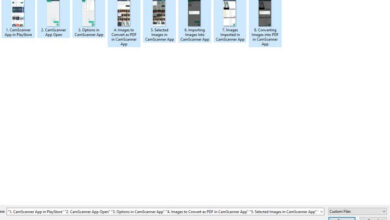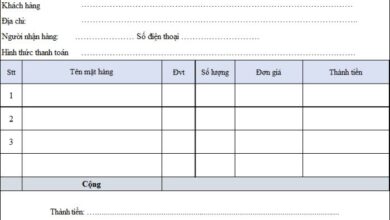Tổng hợp 3 cách khóa bàn phím laptop đơn giản, dễ làm
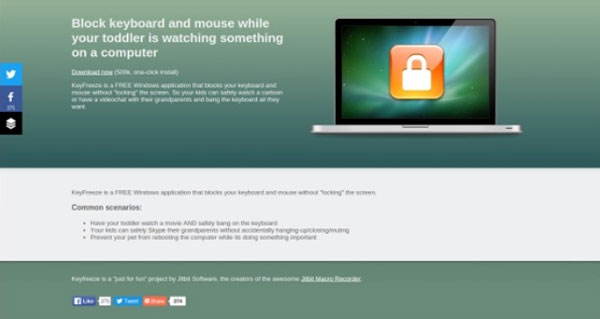
Trong quá trình sử dụng máy tính mà nhà có trẻ nhỏ và bạn không muốn bị làm phiền bởi những đứa trẻ nghịch ngợm bàn phím? Vậy làm thế nào để có thể khóa bàn phím laptop để bảo vệ những dữ liệu quan trọng trên máy tính? Hãy thử ngay những cách khóa bàn phím laptop đơn giản mà hiệu quả dưới đây để giải quyết nhanh những thắc mắc trên nhé!
Tại sao cần khóa bàn phím laptop?
Có nhiều lý do khiến người dùng cần khóa bàn phím máy tính. Thông thường việc khóa bàn phím máy tính sẽ giúp tránh khỏi những tác động từ bên ngoài như trẻ nhỏ nghịch ngợm, thú cưng hay chỉ đơn giản là khóa bàn phím để vệ sinh thiết bị. Ngoài ra, với người dùng sử dụng laptop muốn chuyển sang dùng bàn phím rời cũng có thể khóa bàn phím trên máy lại để tránh thao tác nhầm.
XEM THÊM:
 Khóa bàn phím máy tính sẽ giúp tránh khỏi những tác động từ bên ngoài
Khóa bàn phím máy tính sẽ giúp tránh khỏi những tác động từ bên ngoài
Cách khóa bàn phím laptop đơn giản, dễ thực hiện
Để khóa bàn phím laptop, bạn có thể tham khảo 1 trong 3 cách hướng dẫn dưới đây.
2.1. Cách khóa bằng Device Manager trên Windows
Bước 1: Nhấn chuột phải vào biểu tượng cửa sổ ở góc trái màn hình máy tính rồi chọn mục Device Manager.
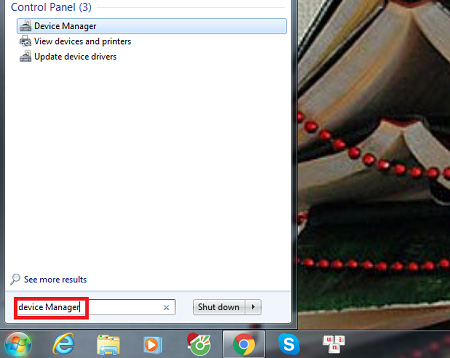
Bước 2: Tại cửa sổ Device Manager mới xuất hiện, bạn nhấn chọn mục Keyboards để kiểm tra bàn phím đang kết nối với máy tính.
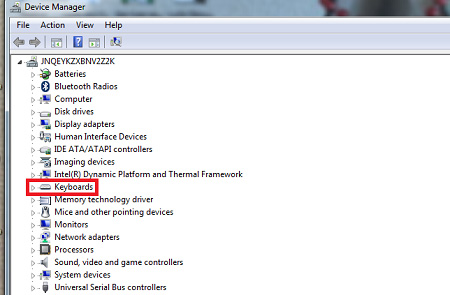
Bước 3: Nhấn chuột phải vào tên bàn phím người dùng đang muốn khóa rồi chọn Uninstall device để vô hiệu hóa thiết bị.
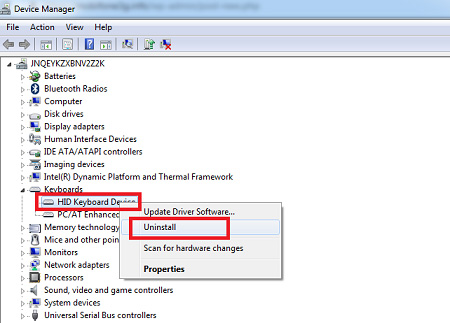
Bước 4: Nhấn chọn tiếp Uninstall để xác nhận thao tác. Cuối cùng, người dùng tiến hành khởi động lại máy tính để hoàn tất quá trình khóa bàn phím laptop.
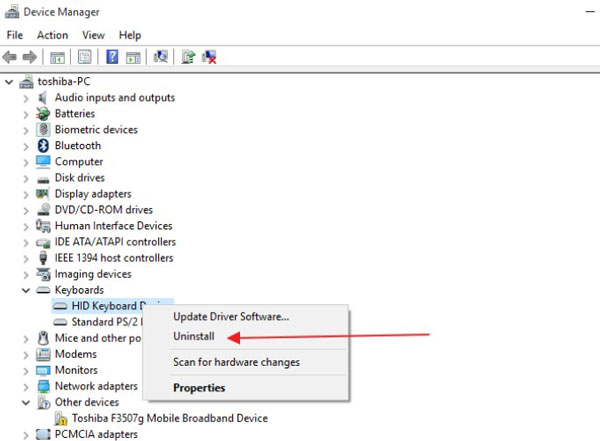 Nhấn chọn tiếp Uninstall để xác nhận thao tác khóa bàn phím laptop
Nhấn chọn tiếp Uninstall để xác nhận thao tác khóa bàn phím laptop
2.2. Cách khóa bàn phím laptop sử dụng phần mềm KeyFreeze
Bước 1: Trước tiên người dùng cần tải và cài đặt phần mềm KeyFreeze cho máy tính.
Bước 2: Sau khi tiến hành cài đặt xong, bạn mở phần mềm KeyFreeze lên rồi chọn Lock Keyboard & Mouse để vô hiệu hóa bàn phím và chuột mặc định trên laptop.
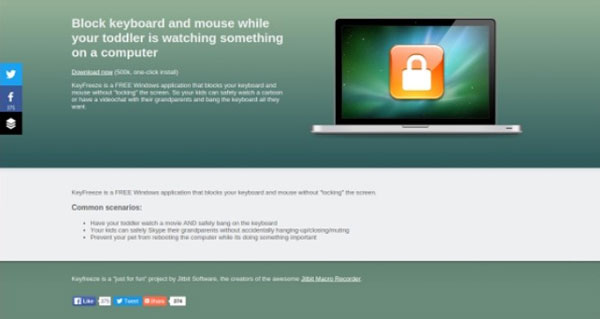 Chọn Lock Keyboard & Mouse để vô hiệu hóa bàn phím và chuột
Chọn Lock Keyboard & Mouse để vô hiệu hóa bàn phím và chuột
Lưu ý: Bên cạnh phần mềm KeyFreeze, người dùng còn có thể lựa chọn sử dụng các phần mềm khác cũng giúp khóa bàn phím laptop như: Kid Key Lock hay Keyboard and Mouse Cleaner.
2.3. Cách khóa bàn phím laptop bằng FilterKey
Bước 1: Chọn mục Acessibility Options để có thể điều chỉnh cấu hình cho chức năng Filter Keys. Tiếp đó, kéo chuột chọn mở cửa sổ Start >> Settings >> Control Panel >> Accessibility Options.
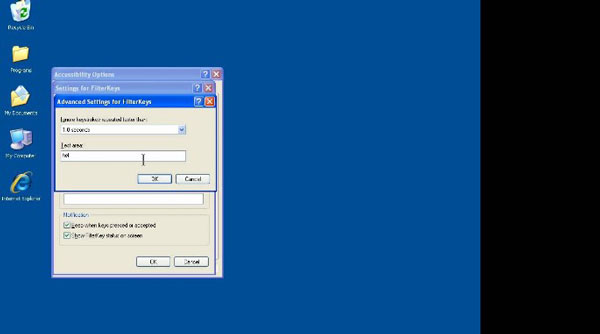 Cách khóa bàn phím laptop bằng FilterKey
Cách khóa bàn phím laptop bằng FilterKey
Ngoài ra, người dùng có thể sử dụng phím tắt bằng cách nhấn 5 lần phím Shift để mở hộp thoại Settings. Tiếp tục nhấn giữ phím Shift khoảng 8 giây để mở hộp thoại FilterKey và sau chọn Settings.
Bước 2: Tại hộp thoại mới xuất hiện, chọn tab General rồi tìm mục Autumatic reser và loại bỏ nút Turn of accessibility features after idle for.
- Tiếp theo chọn mục Filter Keys và chọn Settings.
- Tại cửa sổ Settings For Fiter Keys, chọn Use Shortcut để kích hoạt bàn phím laptop bằng các dùng phím tắt.
- Tại mục Notification cần chú trọng các tùy chọn sau:
+ Beep when keys pressed or accepted: Phát ra âm khi tắt chức năng của FiterKey bằng phím tắt.
+ Show FilterKey status on screen: Hiển biểu tượng FiterKey khi đang hoạt động trên hệ thống.
Bước 3: Tại mục Filter Options chọn Ignore quick keystrikes and slow down the repeat rate. Tiếp theo, nhấn chọn nút Settings bên cạnh để có thể mở hộp thoại Advange Settings for FilterKeys.
Bước 4: Tại hộp thoại Advanced Settings for FilterKeys, bạn tìm đến mục Slowkeys và chọn thời gian nhấn giữ nút phím để kích hoạt hiệu lực trở lại khoảng 20 giây và nhấn OK để hoàn thành thiết lập. Sau khi hoàn thành 4 bước trên là bạn đã hoàn thành thiết lập cách khóa bàn phím của laptop trên Windows.
Cách mở khóa bàn phím laptop
Bước 1: Nhập vào ô tìm kiếm từ khóa “Control” và chọn mở mục Control Panel.
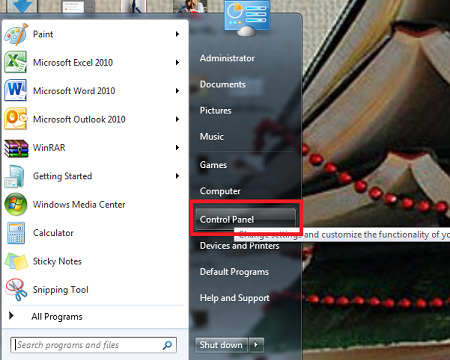
Bước 2: Chọn mục Ease of Access Center.
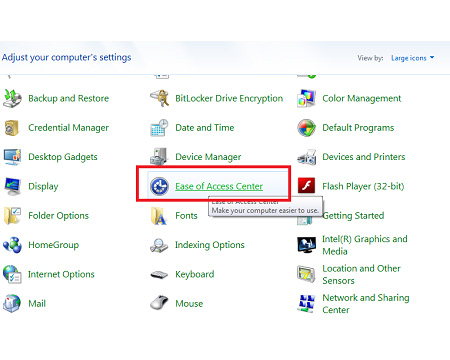
Bước 3: Chọn tiếp mục Make the keyboard easier to use.
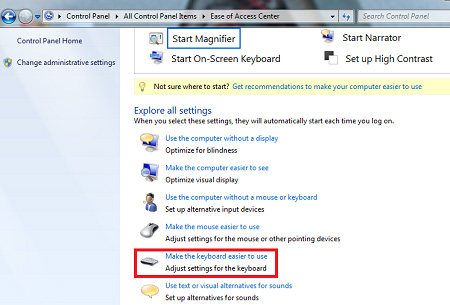
Bước 4: Tại phần này bạn bỏ chọn hết dấu tick ở các mục và nhấn OK để đưa bàn phím laptop về trạng thái hoạt động lại bình thường.
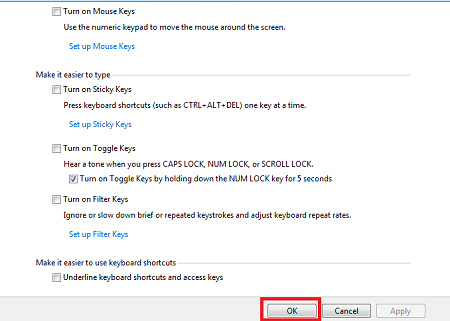
Trên đây là toàn bộ lời giải đáp cho thắc mắc về cách khóa bàn phím laptop đơn giản, thực hiện nhanh chóng khi cần thiết. Ngoài ra nếu bạn có cách thực hiện nào hay hơn thì đừng quên chia sẻ cùng mọi người để cùng thử nghiệm nhé!
CÓ THỂ BẠN QUAN TÂM:
HOCVIENiT.vn – Hướng dẫn tắt bàn phím laptop
Video được thực hiện bởi :
HỌC VIỆN IT : http://hocvienit.vn
Học viện IT.vn Truyền nghề thực tế cùng bạn đến thành công!
Tư vấn, giải đáp các khóa học : 0981 223 001
Để đáp ứng nhu cầu học sửa chữa máy tính, laptop tại Hà Nội. HocvieniT.vn đã tiến hành thiết kế bộ video bài giảng tài liệu học nghề sửa chữa laptop, máy tính từ cơ bản đến chuyên sâu hoàn toàn miễn phí. Hệ thống bài giảng được hướng dẫn trực tiếp bởi đội ngũ giảng viên có trình độ chuyên môn cao và giàu kinh nghiệm.
Ở bài đầu tiên này, chúng tôi sẽ giới thiệu và cung cấp cho các bạn cách nhìn tổng quan nhất về nghề sửa chữa máy tính, laptop cũng như những cơ hội và triển vọng trong tương lai. Bên cạnh đó, những nội dung chính của cả khóa học sửa chữa laptop, máy tính chuyên sâu này cũng được chúng tôi tổng hợp và gửi tới tất cả mọi người.
Ngoài việc thực hiện các video bài giảng và hướng dẫn thực hành, tại trung tâm đào tạo của HocvieniT.vn, chúng tôi còn cung cấp các khóa học nghề chuyên sâu, trình độ cao như:
Khóa học sửa chữa laptop chuyên nghiệp
Khóa học sửa chữa PC chuyên nghiệp
Khóa sửa chữa Macbook chuyên nghiệp
Khóa học sửa chữa điện thoại
Đến với HocvieniT.vn bạn sẽ được trực tiếp hướng dẫn, đào tạo bởi đội ngũ chuyên gia, giảng viên đến từ các trường đại học hàng đầu về kĩ thuật. Cam kết 100% có việc làm sau khi tốt nghiệp và rất nhiều chương trình hỗ trợ, ưu đãi đặc biệt khác.
Trụ sở Hà Nội: Số 8 Ngõ 117 Thái Hà, Trung Liệt, Đống Đa, Hà Nội
Thái Nguyên: Số 297 Lương Ngọc Quyến, TP. Thái Nguyên
Hải Phòng: Số 94 Quán Nam, Lê Chân, Hải Phòng
TP. Hồ Chí Minh: Số 283/45 Cách Mạng Tháng Tám, Phường 12, Quận 10, TP.HCM
Hotline: 0989 179 222 02435668686
Website: http://hocvienit.vn/
Like và theo dõi kênh để cập nhật những video mới nhất về khóa học sửa chữa laptop, học sửa chữa máy tính,….
HOCVIENiT Banphimlaptop Tatbanphimlaptop